标签:
一、写在前面
之前一直以来,都是使用关系型数据库。也很早就听闻,当数据量大的时候,关系型数据库使用起来会有很多问题。诸如查询数据慢,加载花费时间长等等。
也早就耳闻NOSQL(NoSQL = Not Only SQL ),泛指非关系型数据库。这种数据库主要以哈希表的形式存储。即:这个表中有一个指定的键和一个指针指向特定的数据,key、value键值对模式。这种方式的好处就是简单,容易部署。
而在NOSQL数据库中,主要有Cassandra、Mongodb、CouchDB、Redis、 Riak、Membase、Neo4j 和 HBase这几种,其中以Mongodb最为常用。那么闲话不多,步入正题。下面就来介绍下,在Windows系统下如何下载安装Mongodb开发环境。
二、下载与安装
1.首先登录到Mongodb官网( http://www.mongodb.org/downloads )下载合适自己系统的最新的安装包(32位/64位)。
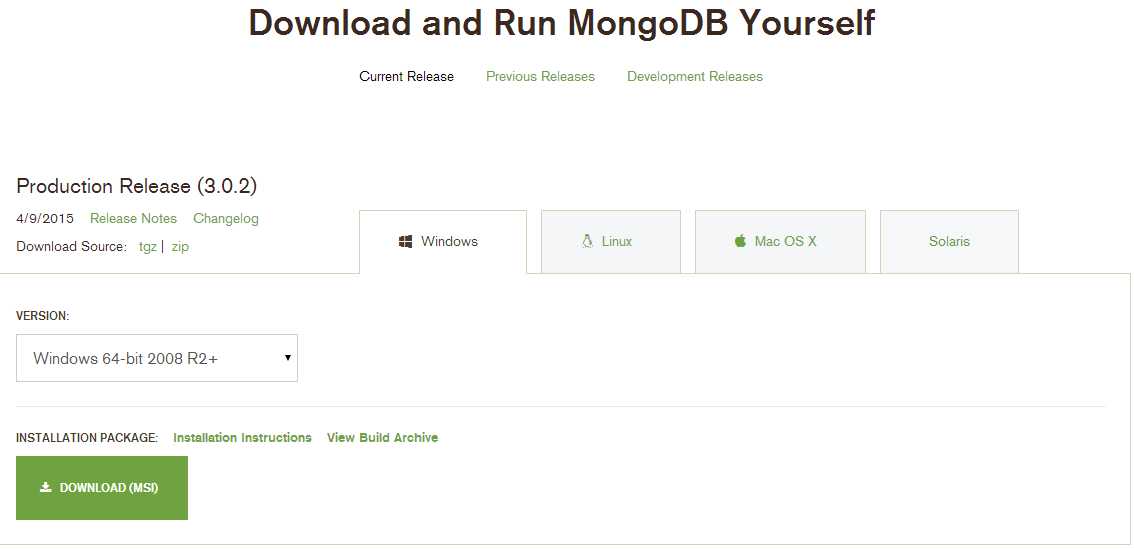
2. 下载好以后,在D盘新建文件夹MongoDB,将安装包解压在文件夹中。
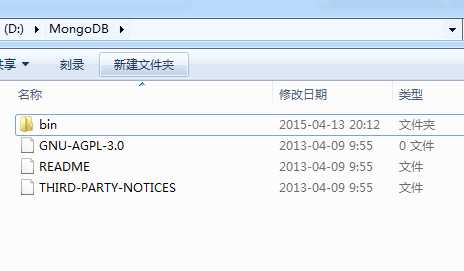
3. 在当前目录下,新建数据库目录D:\MongoDB\data。接下来打开cmd命令行窗口,切换到D:\MongoDB\bin 目录执行如下命令:
mongod --dbpath D:\MongoDB\data
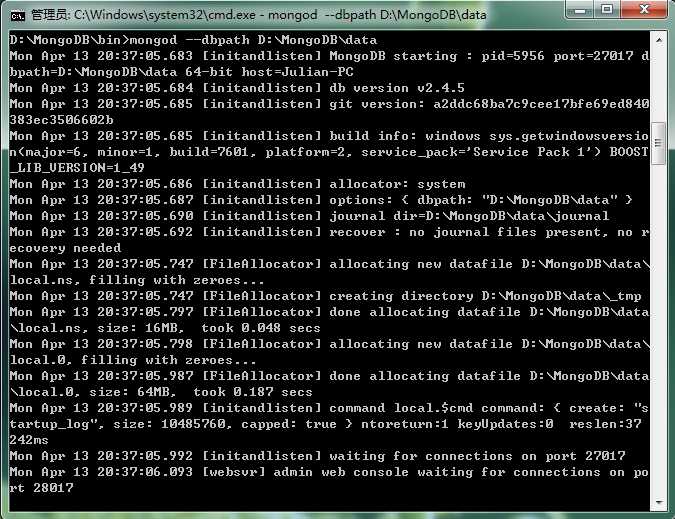
输入完命令,会出现一些启动信息,最后一行提示:
waiting for connections on post 27017..
admin web console waiting for connections on post 28017.
4. 在浏览器地址栏输入:localhost://27017 ,进行连接测试。
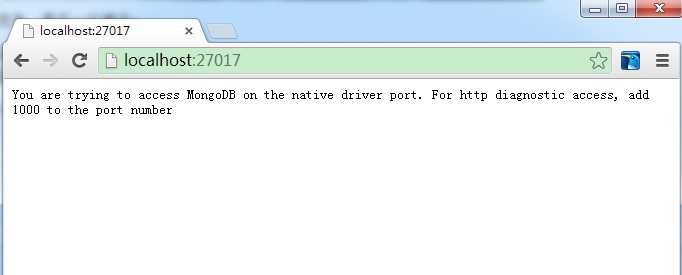
5. 页面访问提示成功。至此,MongoDB安装算是结束了,比想象中简单许多。
三、Windows服务安装
为了能启动和关闭更加方便,我们将MongoDB安装位Windows服务。
具体命令如下:
mongod --dbpath D:\MongoDB\data --install
出现提示信息:
--install has to be used with --logpath
按照提示,我们需要指定log目录。于是,我们创建log目录D:\MongoDB\logs ,然后重新执行命令。不过,还是出现上面一样的提示信息。
通过网上查询资料,可以通过用SC命令的方式来创建服务。
具体命令帮助信息: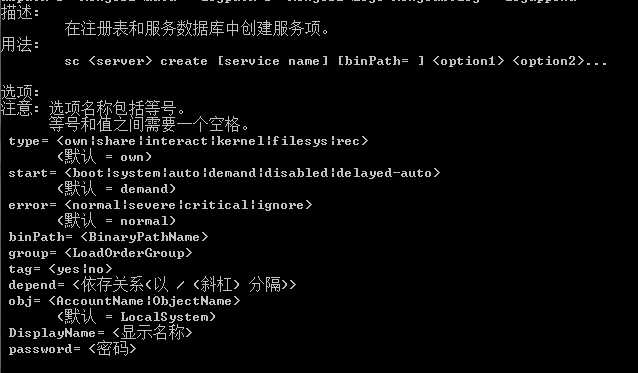
输入命令如下:(注意:要在C:\Windows\System32目录下输入命令)
sc create MongoDB binPath= "D:\MongoDB\bin\mongod.exe --service --dbpath D:\MongoDB\data --logpath=D:\MongoDB\logs\mongodb.log --logappend"
创建成功
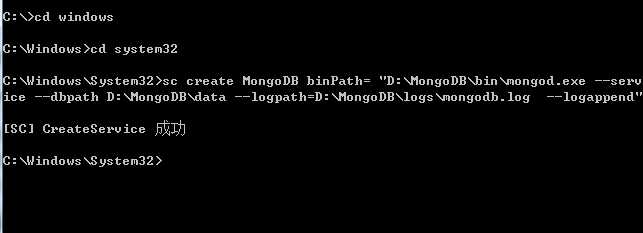
为了更好的查看服务是否真的创建成功,我们可以右击计算机--管理--服务,查看:

可以手动启动服务,也可以输入命令行:
net start MongoDB
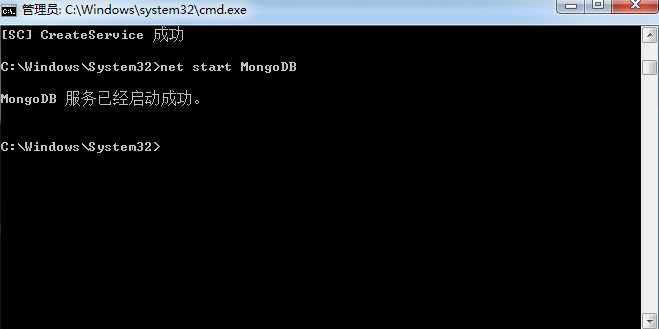
四、配置文件创建及设置
MongoDB已经被我们做成服务了,以后启动就方便了许多。但是,这还没有结束,我们还要自己手动创建一个配置文件。
在配置文件中填入一下内容:
dbpath=D:\MongoDB\data #数据库路径 logpath=D:\MongoDB\logs\mongodb.log #日志输出文件路径 logappend=true #错误日志采用追加模式,配置这个选项后mongodb的日志会追加到现有的日志文件,而不是从新创建一个新文件 journal=true #启用日志文件,默认启用 quiet=true #这个选项可以过滤掉一些无用的日志信息,若需要调试使用请设置为false port=27017 #端口号 默认为27017
上面仅指定了几个比较常用的选项,更多详细配置请参考官方文档 http://docs.mongodb.org/manual/reference/configuration-options/
最后,在命令行指定MongoDB服务的log:
mongod --config D:\MongoDB\etc\mongodb.conf
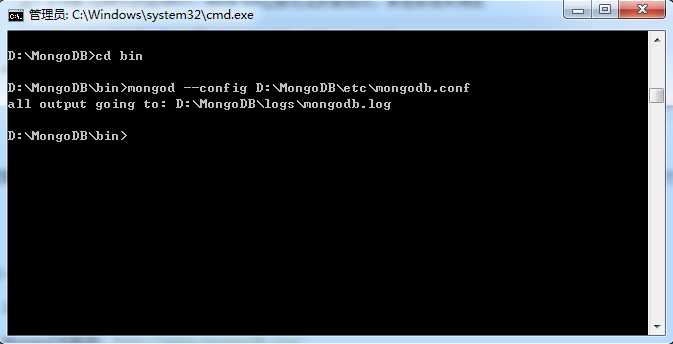
五、最后的最后
至此,MongoDB的下载安装和配置基本就介绍完了。
下一篇博文,将给大家演示,如何进行数据库的(赠删改查)基本操作。不对之处,欢迎斧正,谢谢关注!
标签:
原文地址:http://www.cnblogs.com/jianglan/p/4423189.html